Photoshop绘制言情风古典美女照片
文章来源于 芜秋,感谢作者 情非得已 给我们带来经精彩的文章!设计教程/PS教程/鼠绘教程2012-05-05
本组教程主要选自Photoshop绘制言情风古典美女照片。喜欢的朋友一起来学习吧。
效果图:

(1)线稿
偶滴线稿是有照片参考的,勾的照片大体轮廓,之后把照片图层删掉,再细致描绘。
这对米有绘画基础的我是一种偷懒行为。。。最好还是能自己画,就算画得不好也算练习打型嘿嘿。。。

(2)底色
在线稿下层铺底色,透明度100%。
同时在线稿上层铺纸纹,图层模式为柔光。我这里铺了四层。。。。。。

(3)分出大体明暗及着色
在线稿的上层纸纹下层新建图层,用稍深稍饱和一些的颜色勾出大体明暗。
此处我用的透明度大概在30%左右,可以多涂几次,让颜色逐渐变实。
还有就是笔刷硬度一般在80-90,如果太软了感觉就很虚,边缘模糊。
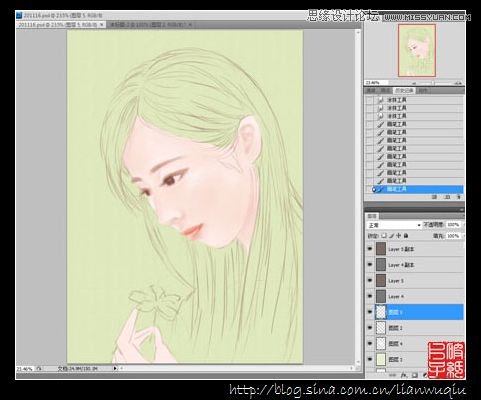
(4)五官细化
画眼睛呢~偶一般先用和肤色反差很大的颜色加深后画眼珠,之后调成肤色相近的颜色加深画眼眶。
介个是偶最近才发现的小窍门哈,为啥大师们画的黑眼球都显得很黑。
原来不是仅仅因为取色很深,而且与肤色反差很大。
比如肤色用红色色板,眼珠就用绿色板调。同时,眼珠颜色还跟前景光线颜色相近。。。。。。
介是偶自己的小总结啦,专业者勿笑~非专业者勿pia哦~

(5)整体铺色
因为个人习惯是先画五官啦,其实整体铺色应该放在前面滴~嚯嚯~
铺色也都是在线稿下面的,透明度100%呢~
之后再线稿上面新建图层,用透明度低一些的笔刷绘出光线照亮的地方。。。

 情非得已
情非得已
推荐文章
-
 Photoshop绘制磨砂风格的插画作品2021-03-16
Photoshop绘制磨砂风格的插画作品2021-03-16
-
 Photoshop结合AI制作扁平化滑轮少女插画2021-03-11
Photoshop结合AI制作扁平化滑轮少女插画2021-03-11
-
 Photoshop结合AI绘制扁平化风格的少女插画2020-03-13
Photoshop结合AI绘制扁平化风格的少女插画2020-03-13
-
 Photoshop结合AI绘制春字主题插画作品2020-03-13
Photoshop结合AI绘制春字主题插画作品2020-03-13
-
 Photoshop绘制时尚大气的手机APP图标2020-03-12
Photoshop绘制时尚大气的手机APP图标2020-03-12
-
 Photoshop绘制立体感十足的手机图标2020-03-12
Photoshop绘制立体感十足的手机图标2020-03-12
-
 玻璃瓶绘画:PS绘制玻璃质感的魔法瓶2020-03-11
玻璃瓶绘画:PS绘制玻璃质感的魔法瓶2020-03-11
-
 像素工厂:用PS设计等距像素的工厂图标2019-03-20
像素工厂:用PS设计等距像素的工厂图标2019-03-20
-
 圣诞老人:使用PS绘制圣诞老人插画2019-02-21
圣诞老人:使用PS绘制圣诞老人插画2019-02-21
-
 Lumix相机:PS绘制粉色的照相机教程2019-01-18
Lumix相机:PS绘制粉色的照相机教程2019-01-18
热门文章
-
 Photoshop结合AI制作扁平化滑轮少女插画2021-03-11
Photoshop结合AI制作扁平化滑轮少女插画2021-03-11
-
 Photoshop绘制磨砂风格的插画作品2021-03-16
Photoshop绘制磨砂风格的插画作品2021-03-16
-
 卡通插画:PS绘制扁平化风格的房屋插画
相关文章6432018-12-25
卡通插画:PS绘制扁平化风格的房屋插画
相关文章6432018-12-25
-
 Photoshop绘制立体逼真的拟物仪表盘图标
相关文章19312018-11-03
Photoshop绘制立体逼真的拟物仪表盘图标
相关文章19312018-11-03
-
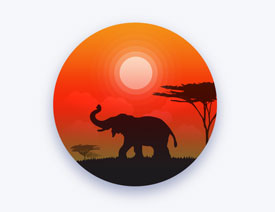 Photoshop绘制日落主题风格的插画图标
相关文章3252018-09-07
Photoshop绘制日落主题风格的插画图标
相关文章3252018-09-07
-
 Photoshop绘制立体风格的水晶微章和胸牌
相关文章8182017-10-12
Photoshop绘制立体风格的水晶微章和胸牌
相关文章8182017-10-12
-
 Photoshop绘制清纯美丽的女孩教程
相关文章14062016-11-03
Photoshop绘制清纯美丽的女孩教程
相关文章14062016-11-03
-
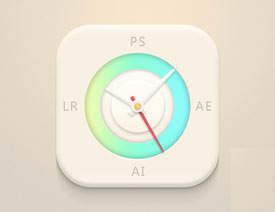 Photoshop绘制立体质感的时钟APP图标
相关文章15882016-04-21
Photoshop绘制立体质感的时钟APP图标
相关文章15882016-04-21
-
 Photoshop绘制逼真的日常工具五件套教程
相关文章6852015-12-28
Photoshop绘制逼真的日常工具五件套教程
相关文章6852015-12-28
-
 Photoshop绘制正在燃烧的火苗效果图
相关文章15732015-10-14
Photoshop绘制正在燃烧的火苗效果图
相关文章15732015-10-14
